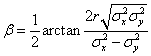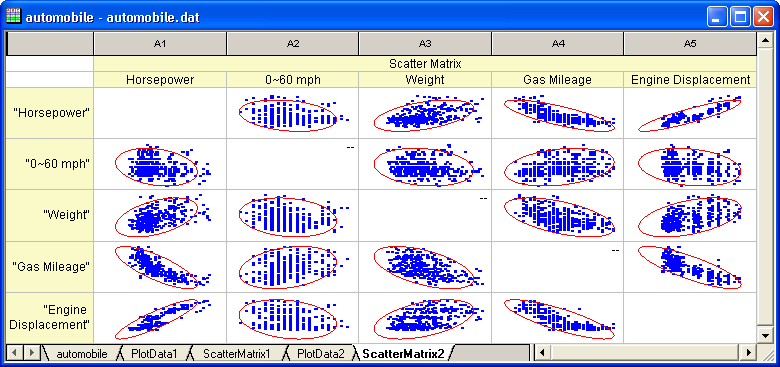
内容 |
行列形式で並んでいる選択したすべてのデータセットで、それぞれXに対してYを散布図としてプロットします。
1. plotmatrix irng:=(1:end); // All columns in active Worksheet
2. plotmatrix irng:=(1,2) ellipse:=1 conflevel:=99 fit:=1 missing:=1; // Columns 1 and 2
3. range raTest = [Book1]Sheet1!(2,4,6); // Range variable of columns 2, 4 and 6 in Book1, Sheet1
plotmatrix raTest; // Plot
| 表示 名 | 変数 名 | I/O と データ型 | デフォルト 値 | 説明 |
|---|---|---|---|---|
| 入力 | irng |
入力 Range | |
入力データ範囲を指定します。 |
| 信頼楕円 | ellipse |
入力 int | |
選択した信頼水準で各グラフに信頼楕円を追加するかどうかを指定します。 |
| %単位での信頼水準 | conflevel |
入力 double | |
ellipse変数が1にセットされている場合のみ、この変数を利用できます。これを使って、信頼楕円に対する信頼水準をパーセント単位で指定できます。値は、0より大きく、100より小さくなければなりません。 |
| 線形フィット | fit |
入力 int | |
変数に対して、線型フィットを実行するかどうかを指定します。これにチェックが付いていると、フィット線と補正R^2値が各散布図に追加されます。 |
| リストワイズ除去 | missing |
入力 int | |
欠損値を除外する方法を指定します。この行に欠損値がある場合、すべてのデータセットに対する全行を除外します。 |
| 結果を出力 | rd |
出力 ReportData | |
これは、楕円およびフィットを計算したデータを保存する場所を設定します。デフォルトの位置は、元のワークブック内の新しいワークシートです。 |
| 結果のグラフ | rt |
出力 ReportTree | |
これは、グラフが保存される場所を設定します。デフォルトの位置は、元のワークブック内のGRAPH.OTWテンプレートに基づく新しいワークシートです。 |
このXファンクションは、正規分布した複数変数の散布図行列を作成するのに使用でき、このような2つの変数の相関関係を判定するのに使用します。
信頼楕円が各散布図に追加されます。これは、グラフにプロットされた対の変数の相関関係を判断する助けとなります。
線形フィットは、各散布図に対して実行されます。フィット線の傾斜角度は、相関の方向を示しています。これが正の場合、ある変数の増加により、他方の変数も増加するということです(正の相関)。負の角度は、逆の関係を示しています。フィットの勾配は-1(負の相関)から+1(正の相関)までの値を取ります。
plotmatrix を入力します。
次の散布図行列が作成されます。
散布図行列から、変数の相関を見ることができます。例えば、HorsepowerはEngine Displacementと正の相関があり、Gas Mileageとは負の相関があります。
2つの変数 ![]() が二変数の正規分布であると仮定すると、 この検定で2つの変数の関係を調べることができます。信頼楕円は
が二変数の正規分布であると仮定すると、 この検定で2つの変数の関係を調べることができます。信頼楕円は ![]() を中心にし、主半軸
を中心にし、主半軸![]() と主半軸
と主半軸 ![]() は、次の式で与えられます。
は、次の式で与えられます。
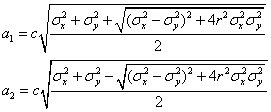
ここで ![]() と
と ![]() は、
は、![]() と
と ![]() の分散であり、
の分散であり、 ![]() は、
は、![]() と
と ![]() の相関係数です。
の相関係数です。
1)母平均の信頼楕円:
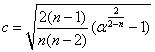
2)予測の信頼楕円:
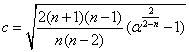
楕円の傾斜角度![]() は、
は、![]() 軸の右回りでの角度を示します。これは次の式で計算されます。
軸の右回りでの角度を示します。これは次の式で計算されます。